2018.5 OPEL CROSSLAND X sat nav
[x] Cancel search: sat navPage 33 of 137

Navigācija33Maršruta vadība notiek ar runas
izvades un bultiņas, kā arī ar
daudzkrāsainas kartes attēla
palīdzību.
Svarīga informācija
TMC satiksmes informācijas sistēma un dinamiskā maršruta vadība
TMC satiksmes informācijas sistēma no TMC radiostacijām saņem visu
informāciju par pašreizējo satiksmes
situāciju. Šī informācija tiek ņemta
vērā, aprēķinot maršrutu. Šā procesa laikā maršruts tiek plānots tā, lai
izvairītos no satiksmes traucējumiem,
kas atbilst iepriekš izvēlētiem
kritērijiem.
Lai sistēma varētu izmantot TMC
satiksmes informāciju, tai ir jāuztver TMC radiostacijas attiecīgajā
reģionā.
Kartes dati
Visi nepieciešamie kartes dati tiek
saglabāti informācijas un izklaides
sistēmā.
Lai atjauninātu navigācijas kartes
datus, iesakām sazināties ar Opel
servisa partneri.Lietošana
Informācija, kas redzama kartesekrānā
Nospiediet NAV, lai skatītu
navigācijas karti, kurā redzama zona
ap pašreizējo atrašanās vietu.Maršruta vadība nav aktivizēta
● Tiek rādīts kartes skats.
● Pašreizējā atrašanās vieta ir norādīta ar bultiņu.
● Kartes skata apakšā kreisajā pusē tiek rādīts tās ielas
nosaukums, pa kuru pašlaik
braucat.
Maršruta vadība ir aktivizēta
● Tiek rādīts kartes skats.
● Aktīvais maršruts ir iezīmēts ar krāsainu līniju.
● Braucošā automašīna ir apzīmēta ar braukšanas virzienā
vērstu bultiņu.
● Nākamais pagrieziena manevrs tiek rādīts atsevišķā laukā kartes
skata augšdaļā pa kreisi.
Atkarībā no situācijas papildus
var tikt rādīta situācijas
informācija par joslu norādēm vai
Page 34 of 137
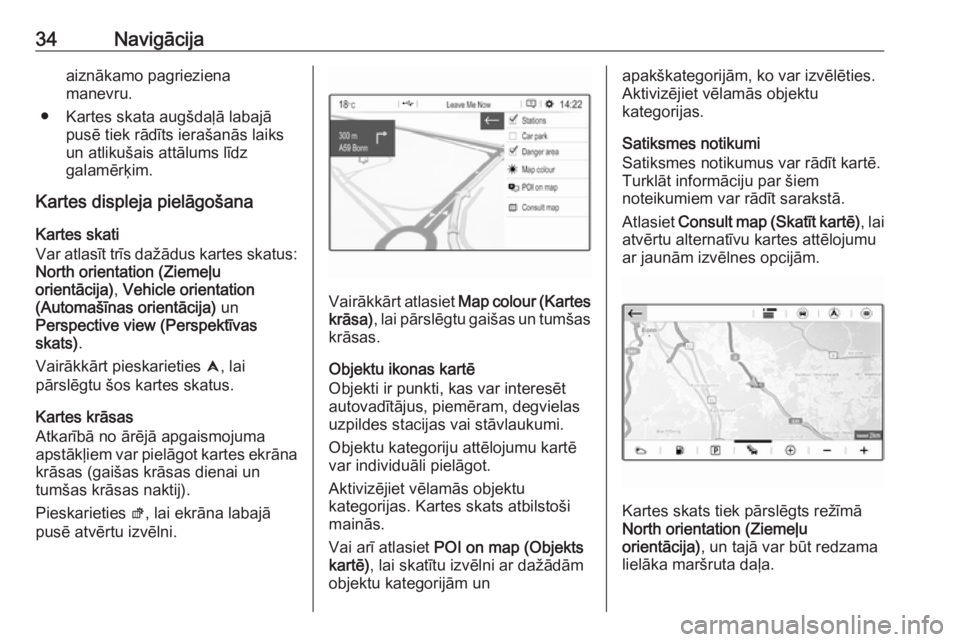
34Navigācijaaiznākamo pagrieziena
manevru.
● Kartes skata augšdaļā labajā pusē tiek rādīts ierašanās laiks
un atlikušais attālums līdz
galamērķim.
Kartes displeja pielāgošana
Kartes skati
Var atlasīt trīs dažādus kartes skatus:
North orientation (Ziemeļu
orientācija) , Vehicle orientation
(Automašīnas orientācija) un
Perspective view (Perspektīvas
skats) .
Vairākkārt pieskarieties û, lai
pārslēgtu šos kartes skatus.
Kartes krāsas
Atkarībā no ārējā apgaismojuma
apstākļiem var pielāgot kartes ekrāna krāsas (gaišas krāsas dienai un
tumšas krāsas naktij).
Pieskarieties ø, lai ekrāna labajā
pusē atvērtu izvēlni.
Vairākkārt atlasiet Map colour (Kartes
krāsa) , lai pārslēgtu gaišas un tumšas
krāsas.
Objektu ikonas kartē
Objekti ir punkti, kas var interesēt
autovadītājus, piemēram, degvielas
uzpildes stacijas vai stāvlaukumi.
Objektu kategoriju attēlojumu kartē
var individuāli pielāgot.
Aktivizējiet vēlamās objektu
kategorijas. Kartes skats atbilstoši
mainās.
Vai arī atlasiet POI on map (Objekts
kartē) , lai skatītu izvēlni ar dažādām
objektu kategorijām un
apakškategorijām, ko var izvēlēties.
Aktivizējiet vēlamās objektu
kategorijas.
Satiksmes notikumi
Satiksmes notikumus var rādīt kartē.
Turklāt informāciju par šiem
noteikumiem var rādīt sarakstā.
Atlasiet Consult map (Skatīt kartē) , lai
atvērtu alternatīvu kartes attēlojumu
ar jaunām izvēlnes opcijām.
Kartes skats tiek pārslēgts režīmā
North orientation (Ziemeļu
orientācija) , un tajā var būt redzama
lielāka maršruta daļa.
Page 35 of 137

Navigācija35Pieskarieties sastrēguma ikonai, lai
skatītu satiksmes notikumus kartē.
Pieskarieties Ï, lai skatītu sarakstu
ar informāciju par šiem satiksmes
noteikumiem.
Ja vēlaties skatīt citu kartes sadaļu: Pieskarieties õ, lai skatītu zonu ap
pašreizējo atrašanās vietu.
Pieskarieties ö, lai skatītu visu
maršrutu.
Pieskarieties ÷, lai skatītu zonu ap
galamērķi.
Lai atgrieztos noklusējuma
navigācijas skatā, pieskarieties Ù.
Automātiskās tālummaiņas funkcijaJa ir aktivizēta automātiska
tuvinājuma funkcija (zem kartes skata
tiek rādīts AUTO) un ir aktīva
maršruta vadība, pirms pagriezienu
manevriem tiek automātiski mainīts
tuvinājuma līmenis. Līdz ar to
attiecīgais manevrs vienmēr ir labi
pārskatāms.
Ja automātiska tuvinājuma funkcija ir
deaktivizēta, visa maršruta vadības
procesa laikā atlasītais tuvinājuma
līmenis paliek nemainīgs.
Lai šo funkciju aktivizētu vai
deaktivizētu:
Atlasiet MENU (IZVĒLNE) , atlasiet
Settings (Iestatījumi) un pēc tam
atlasiet cilni Aspect (Aspekts) .
Aktivizējiet vai deaktivizējiet
Automatic zoom setting
(Automātiskas tālummaiņas
iestatījums) .
Manipulācijas ar karti
Kartes redzamās sadaļas
pārvietošana
Novietojiet pirkstu jebkurā ekrāna
vietā un pārvietojiet to vajadzīgajā
virzienā.Karte tiek atbilstoši pārvietota, rādot
jaunu sadaļu. Tiek rādīta jauna pogu
josla.
ñ : atkal rāda zonu ap pašreizējo
atrašanās vietu.
ò : rāda zonu ap māju adresi.
ó : rāda zonu ap galamērķi.
Lai atgrieztos noklusējuma
navigācijas skatā, atlasiet Ù.
Kartes redzamās sadaļas centrēšana Ekrānā pieskarieties vajadzīgajai
atrašanās vietai, lai centrētu karti ap
šo atrašanās vietu.
Page 42 of 137

42NavigācijaKad ir atvērta šī izvēlne, navigācijas
sistēma automātiski aprēķina
vairākus izvēles maršrutus,
piemēram, ātrāko maršrutu vai
ekoloģiskāko maršrutu.
Lai kartē skatītu dažādus izvēles
maršrutus, atlasiet See on map
(Skatīt kartē) .
Ja vēlaties, piemēram, maršrutā
izvairīties no ātrgaitas ceļiem,
iestatiet attiecīgo opciju uz OFF.
Take account of traffic (Ņemt vērā
satiksmi)
Kad sistēma nosaka maršrutu līdz
galamērķim, tiek ņemti vērā
satiksmes notikumi.
Aktīvas maršruta vadības laikā
maršrutu var modificēt atbilstoši
ienākošajiem satiksmes ziņojumiem.
Iestatījumam Take account of traffic
(Ņemt vērā satiksmi) ir pieejamas trīs
opcijas:
Ja vēlaties, lai sistēma automātiski
modificētu maršrutu atbilstoši
jaunajiem satiksmes ziņojumiem,
atlasiet Automatic (Automātiski) .Ja vēlaties, lai pirms maršruta
modificēšanas jums par to tiktu
jautāts, atlasiet Manual (Manuāli) .
Ja nevēlaties, lai maršruti tiktu
modificēti, atlasiet None (Nav).
Maršruta vadības sākšana,
atcelšana, atsākšana
Lai sāktu maršruta vadību, ievadiet
vai atlasiet galamērķa adresi 3 36.
Atkarībā no situācijas maršruta
vadība var tikt sākta automātiski, vai
arī jums var būt jāievēro ekrānā
sniegtie norādījumi.
Lai atceltu maršruta vadību,
navigācijas galvenajā izvēlnē atlasiet
MENU (IZVĒLNE) un pēc tam atlasiet
STOP NAVIGATION (APTURĒT
NAVIGĀCIJU) .
Lai atsāktu atceltu maršruta vadību,
navigācijas galvenajā izvēlnē atlasiet
MENU (IZVĒLNE) un pēc tam atlasiet
RESUME GUIDANCE (ATSĀKT
NORĀDES) .
Pagriezienu saraksts Ekrāna kreisajā pusē tiek rādīts
nākamais pagrieziena manevrs.Lai skatītu visus aktīvajā maršrutā
gaidāmos pagriezienus, navigācijas
galvenajā izvēlnē atlasiet MENU
(IZVĒLNE) , atlasiet Route /
Waypoints (Maršruts/ceļa punkti) un
pēc tam atlasiet cilni Route
(Maršruts) .
Lai kartē skatītu pagrieziena
manevru, pieskarieties pagrieziena bultiņas ikonai blakus vajadzīgajam
saraksta ierakstam. Kartē tiek attēlota attiecīgā atrašanās vieta.
Page 55 of 137

55Informācijas un izklaidessistēmas vadības panelis ............8
Izvēlņu vadība............................... 14
K Kartes ........................................... 33
Kontaktinformācija ..................36, 50
L
Laiks pielāgot...................................... 18
Lietošana ..............10, 22, 27, 33, 45
Bluetooth ................................... 28
CD ............................................. 27
Izvēlne ....................................... 14
Navigācijas sistēma ..................33
Radio ......................................... 22
Tālrunis ..................................... 50
USB ........................................... 28
M
Mainīt displeja valodu ...................18
Maršruta vadība ........................... 41
Mobilie telefoni un personālo radiosakaru ierīces (CB radio) .. 53
N Navigācija Brauciens ar ceļa punktiem .......36
Galamērķa ievade .....................36
Kartes atjaunināšana ................32Kartes skats .............................. 33
Kontaktinformācija..................... 36
Manipulācijas ar karti ................33
Maršruta vadība ........................41
Nesenie galamērķi ....................36
Pagriezienu saraksts .................41
Pašreizējā atrašanās vieta ........33
Satiksmes incidenti ...................41
TMC stacijas ....................... 32, 41
Navigācijas sistēmas aktivizēšana 33
O
Objekti .......................................... 36
P Pagriezienu saraksts ....................41
Pamatfunkcijas ............................. 14
Personīgie iestatījumi.................... 18
Pielāgot laiku un datumu ..............18
Pieskāriena pīkstiena skaļums .....18
Profila iestatījumi .......................... 18
R Radio Aktivizēšana .............................. 22
DAB konfigurēšana ...................25
DAB paziņojumi......................... 25
Digitālā audio apraide (DAB) ....25
Iestatītās radiostacijas ...............22
Lietošana................................... 22Pārslēgšanās starp viļņu
diapazoniem .............................. 22
Radio datu sistēma (RDS) ........24
Radiostaciju atskaņošana .........22
Radiostaciju noskaņošana ........22
Radiostaciju saglabāšana .........22
RDS konfigurācija .....................24
Reģionāli ................................... 24
Reģionalizācija .......................... 24
Staciju meklēšana .....................22
Radio aktivizēšana .......................22
Radio datu sistēma ......................24
Radiostaciju atskaņošana ............22
Radiostaciju saglabāšana ............22
RDS .............................................. 24
Reģionāli....................................... 24
Reģionalizācija ............................. 24
Runas atpazīšana .........................44
Runas izvades skaļums ................18
Rūpnīcas noklusējuma iestatījumi 18
S Satiksmes incidenti .......................41
Savienošana pārī ..........................48
Sistēmas iestatījumi ......................18
Skaļuma iestatījumi....................... 18
Skaļuma regulators....................... 17
Page 56 of 137

56SkaļumsĀtrumu kompensējoša
skaļuma regulēšana ..................18
Automātiskā skaļuma
regulēšana ................................ 18
Pieskāriena pīkstiena skaļums ..18
Runas izvade ............................ 18
Skaļuma regulēšana .................10
Skaņas izslēgšanas funkcija .....10
Zvana signāla skaļums.............. 18
Skaņas izslēgšana (mute) ............10
Skaņas tembra iestatījumi ............17
T
Tālrunis Ārkārtas zvani ........................... 49
Bluetooth ................................... 47
Bluetooth savienojums ..............48
Funkcijas, kas pieejamas
telefonsarunas laikā ..................50
Ienākošais zvans....................... 50
Kontaktinformācija..................... 50
Numura ievadīšana ...................50
Tālruņu katalogs........................ 50
Telefona galvenā izvēlne ..........50
Vispārēja informācija .................47
Zvanu vēsture ........................... 50
Tālruņu katalogs ........................... 50
Telefona aktivizēšana ...................50Telefona projekcija .......................31
TMC stacijas ................................. 32
U
USB Ierīces pievienošana .................28
USB attēlu izvēlne .....................30
USB audio izvēlne .....................29
Vispārēja informācija .................28
USB attēla aktivizēšana................ 30
USB audio aktivizēšana ...............29
V Vadība Ārējās ierīces............................. 28
CD ............................................. 27
Izvēlne ....................................... 14
Navigācijas sistēma ..................33
Radio ......................................... 22
Tālrunis ..................................... 50
Vadības elementi Informācijas un izklaides sistēma 8
Stūre............................................ 8
Vadības elementu pārskats ............8
Viedtālrunis ................................... 28
Telefona projekcija ....................31
Viedtālruņa lietojumprogrammu lietošana .................................... 31
Viļņu diapazona atlasīšana ...........22
Vispārēja informācija ..27, 32, 44, 47
Bluetooth ................................... 28DAB........................................... 25
Informācijas un izklaides sistēma 6
Navigācija.................................. 32
Tālrunis ..................................... 47
USB ........................................... 28
Viedtālruņa
lietojumprogrammas.................. 28
Vispārīga informācija ....................28
Z
Zvana signāls ............................... 50
Zvana signāla skaļums.............. 18
Zvanīt Funkcijas, kas pieejamas
telefonsarunas laikā ..................50
Ienākošais zvans....................... 50
Telefona zvana sākšana ...........50
Zvana signāls ............................ 50
Zvanu vēsture ............................... 50
Page 63 of 137

Ievads63LietošanaVadības elementi
Informācijas un izklaides sistēmu
vada, izmantojot funkciju taustiņus,
skārienekrānu un displejā rādītās
izvēlnes.
Ir iespējams izvēlēties starp vadību
ar:
● centrālo vadības pulti, kas atrodas vadības panelī 3 60
● skārienekrānu 3 66
● audio vadības elementiem, kas atrodas uz stūres 3 60
● runas atpazīšana 3 88
Informācijas un izklaides
sistēmas ieslēgšana vai
izslēgšana
Īsi nospiediet X, lai ieslēgtu sistēmu.
Pēc ieslēgšanas tiek aktivizēts
pēdējais izmantotais informācijas vai
izklaides avots.Piezīme
Dažas informācijas un izklaides
sistēmas funkcijas ir pieejamas, tikai ja ir ieslēgta aizdedze vai darbojas
dzinējs.
Nospiediet un turiet X, lai sistēmu
izslēgtu.
Automātiskā izslēgšanās
Ja informācijas un izklaides sistēma
tiek ieslēgta ar X, kad ir izslēgta
aizdedze, tā tiek atkal automātiski izslēgta, kad pēc pēdējās lietotāja
veiktās darbības ir pagājušas
10 minūtes.
Skaļuma regulēšana Pagrieziet X. Displejā parādās
pašreizējais skaļums.
Kad informācijas un izklaides sistēma
tiek ieslēgta, saglabājas pēdējais
atlasītais skaļuma līmenis, ja vien tas
ir mazāks par maksimālo ieslēgšanas
skaļumu. Skatiet detalizētu aprakstu
3 69.Ātrumu kompensējoša skaļuma
regulēšana
Kad ir aktivizēta ātrumu
kompensējošā skaļuma regulēšana
3 69, skaļums braukšanas laikā tiek
automātiski pielāgots ātrumam, lai
kompensētu satiksmes un vēja
radītus trokšņus.
Skaņas izslēgšana (mute) Nospiediet X, lai izslēgtu informācijas
un izklaides sistēmas skaņu.
Lai atceltu skaņas izslēgšanas
funkciju, vēlreiz nospiediet X. Tiek
atkal iestatīts pēdējais atlasītais
skaļums.
Darbības režīmi
Nospiediet ;, lai atvērtu sākuma
izvēlni.
Piezīme
Skatiet detalizētu aprakstu par
izvēlņu vadību skārienekrānā
3 66.
Audio (Audio)
Atlasiet Audio (Audio) , lai atvērtu
pēdējā atlasītā audio režīma galveno izvēlni.
Page 76 of 137

76RadioRadio datu sistēma
Radio datu sistēma (RDS) ir FM
radiostaciju pakalpojums, kas
ievērojami uzlabo vēlamo radiostaciju
meklēšanu un to netraucētu
uztveršanu.
RDS priekšrocības ● Uztveramās radiostacijas frekvences vietā displejā ir
redzams programmas
nosaukums.
● Radiostaciju meklēšanas laikā informācijas un izklaides sistēma
meklē tikai RDS radiostacijas.
● Pateicoties AF (alternatīvās frekvences) funkcijai,
informācijas un izklaides sistēma vienmēr tiek noskaņota uz
vislabāk uztveramo izvēlētās
radiostacijas frekvenci.
● Atkarībā no uztveramās radiostacijas informācijas unizklaides sistēma rāda radio
tekstu, kurā var būt, piemēram,
informācija par pašlaik atskaņoto programmu.RDS konfigurācija
FM radio galvenajā izvēlnē
pieskarieties Menu (Izvēlne) , lai
atvērtu attiecīgajam viļņu
diapazonam atbilstošo apakšizvēlni.
Ritiniet līdz RDS.
Aktivizējiet vai deaktivizējiet RDS.
Satiksmes programma Radio satiksmes ziņu radiostacijas ir
RDS radiostacijas, kas pārraida
satiksmes ziņas. Ja ir ieslēgts
satiksmes ziņu pakalpojums,
satiksmes ziņojuma laikā tiek
pārtraukta skaņas avota
atskaņošana.
Satiksmes programmas funkcijas
aktivizēšana
FM radio galvenajā izvēlnē atlasiet
Menu (Izvēlne) , lai atvērtu
attiecīgajam viļņu diapazonam
atbilstošo apakšizvēlni.
Pieskarieties ekrāntaustiņam blakus
Traffic Programme (Satiksmes
programma) , lai aktivizētu vai
deaktivizētu šo funkciju.Piezīme
Staciju sarakstā TP tiek attēlots
blakus stacijām, kas raida satiksmes
programmu.
Ja ir aktivizēts radio satiksmes
pakalpojumus, visu galveno izvēlņu
augšējā rindā tiek rādīta abreviatūra
[TP] . Ja tobrīd uztveramā radiostacija
nav satiksmes ziņu stacija,
abreviatūra TP ir pelēka un tiek
automātiski uzsākta tuvākās
satiksmes ziņu radiostacijas
meklēšana. Tiklīdz ir atrasta
satiksmes pakalpojumu radiostacija,
tiek izcelta abreviatūra TP. Ja
neviena satiksmes pakalpojumu
radiostacija nav atrasta, abreviatūra
paliek pelēkā krāsā.
Ja attiecīgajā radiostacijā tiek
pārraidīts satiksmes paziņojums, ir
redzams atbilstošs ziņojums.
Lai pārtrauktu ziņojumu un atgrieztos
iepriekš aktivizētajā funkcijā,
pieskarieties ekrānam vai nospiediet
m .